Bạn đang đọc: Tăng năng suất công việc với ứng dụng nhắc nhở trên iOS 14
Trong phien bản iOS 14 mới nhất, ứng dụng Lời nhắc được nâng cấp với nhiều tính hay ho, cùng HnamMobile khám phá nhé.
Ứng dụng Lời nhắc (Reminders) tích hợp trên iPhone đã được đại tu vào năm ngoái với iOS 13 mang đến cho chúng ta một thiết kế hiện đại hơn và nhiều tính năng mới. Trong phien bản iOS 14 mới nhất còn làm cho ứng dụng Lời nhắc trở nên mạnh mẽ hơn và dễ tùy chỉnh hơn bao giờ hết.
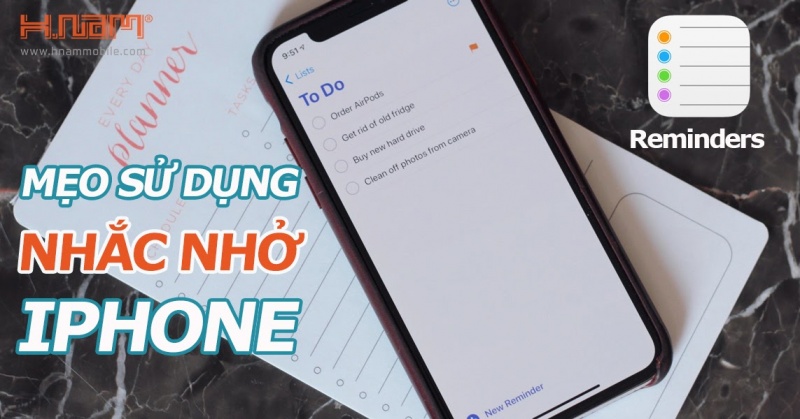
Các tính năng như tìm kiếm thông minh hơn, lời nhắc được chỉ định và chỉnh sửa hàng loạt làm cho ứng dung Lời nhắc trở nên tốt hơn. Và các tính năng như danh sách thông minh có thể chỉnh sửa, các ký hiệu và biểu tượng cảm xúc mới cho danh sách cho phép bạn cá nhân hóa ứng dụng theo ý thích của mình. Cùng với các bản cập nhật khác đi kèm với iOS 14, bao gồm các tiện ích con và bộ chọn ngày và giờ mới, ứng dung Lời nhắc giờ đây có thể giúp bạn hoàn thành công việc tốt hơn bao giờ hết.
Mục lục bài viết [Ẩn]
Cách hiển thị Widget kiểu mới
Giống như nhiều ứng dụng trong iOS 14, ứng dung Lời nhắc có một tiện ích được cập nhật. Nó có các kích thước nhỏ, vừa và lớn và mỗi widget có thể hiển thị các mục từ một danh sách cụ thể.
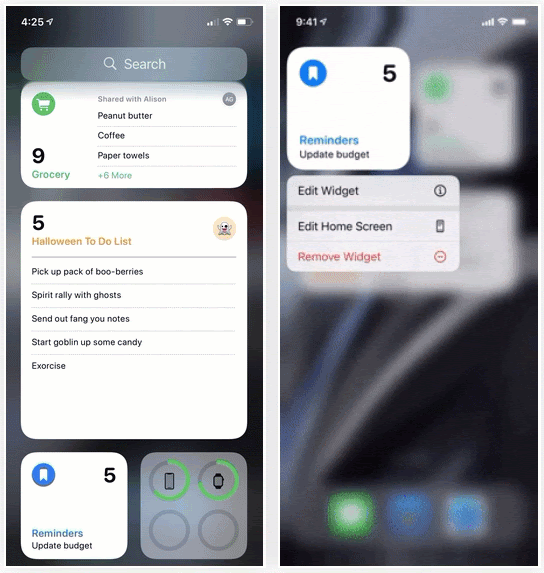
Các tiện ích Nhắc nhở mới (bên trái); chọn danh sách cho một widget (bên phải).
Chỉ định lời nhắc
Để giao nhiệm vụ, hãy mở danh sách được chia sẻ, sau đó nhấn vào lời nhắc hiện có trong danh sách hoặc nhấn vào nút “Lời nhắc mới” để tạo lời nhắc. Trong thanh công cụ phía trên bàn phím, hãy nhấn vào biểu tượng hình người, sau đó chọn một liên hệ xuất hiện. Bạn cũng có thể nhấn vào nút thông tin (i) trên một mục trong danh sách, sau đó chọn “Chỉ định lời nhắc”
Những người khác có thể chỉ định một mục cho bạn và khi họ làm như vậy, bạn sẽ nhận được thông báo cho bạn biết. Để bỏ giao hoặc giao lại một công việc, bạn có thể sử dụng phím tắt hoặc nút thông tin (i), nhưng bạn cũng có thể nhấn vào biểu tượng của người đó bên cạnh nhiệm vụ được giao của họ để hiển thị danh sách các tùy chọn.
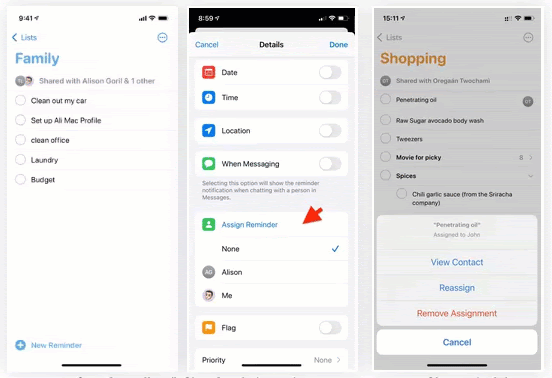
Gán từ thanh công cụ (trái) hoặc chi tiết (giữa); lại hoặc bỏ gán thông qua biểu tượng hồ sơ (bên phải).
Danh sách nhắc nhở thông minh
Để giúp bạn theo dõi các mục đã được giao cho bạn, Apple đã thêm một danh sách thông minh mới “Đã giao cho tôi”. Danh sách sẽ kéo tất cả những thứ được chỉ định cho bạn từ tất cả các danh sách, sắp xếp chúng theo danh sách mà chúng được lấy và chỉ định ai đã chỉ định mục đó cho bạn.
Nếu nó không được hiển thị trong danh sách thông minh của bạn, hãy nhấn vào “Chỉnh sửa” ở phía trên bên phải của chế độ xem danh sách, bật “Giao cho tôi”, sau đó nhấn “Xong” để lưu.
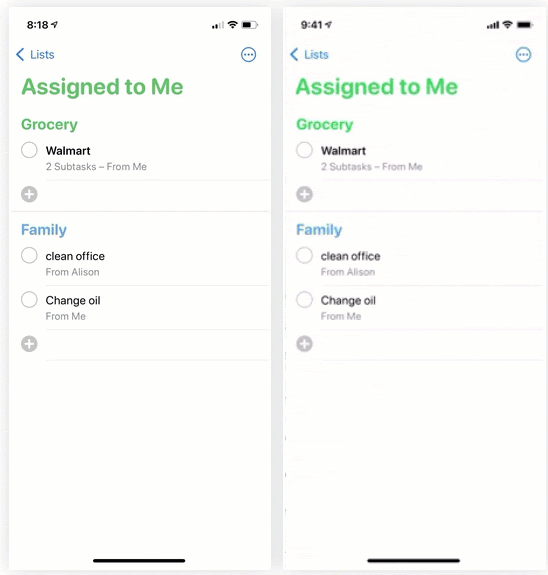
Danh sách Giao cho Tôi (trái); thêm danh sách Được giao cho tôi vào danh sách thông minh của bạn (bên phải).
Sắp xếp lại danh sách nhắc nhở
Bản cập nhật iOS 13 đã thêm danh sách thông minh Hôm nay, Lịch biểu, Tất cả và Được gắn cờ, nhưng bạn không thể sắp xếp lại hoặc xóa chúng nếu bạn không sử dụng chúng. Với iOS 14, mỗi danh sách có thể được bật hoặc tắt và bạn có thể sắp xếp chúng theo bất kỳ thứ tự nào bạn muốn.
Để chỉnh sửa danh sách thông minh của bạn, hãy nhấn vào “Chỉnh sửa” ở phía trên bên phải của chế độ xem danh sách. Tại đây, bạn có thể nhấn vào vòng tròn bên cạnh mỗi danh sách thông minh để bật nó (màu xanh lam với dấu kiểm) hoặc tắt nó (vòng trắng trống). Ngoài ra, bạn có thể sử dụng các chốt kéo ở bên phải để sắp xếp lại danh sách của mình. Nhấn vào “Xong” ở phía trên bên phải để lưu các thay đổi của bạn.
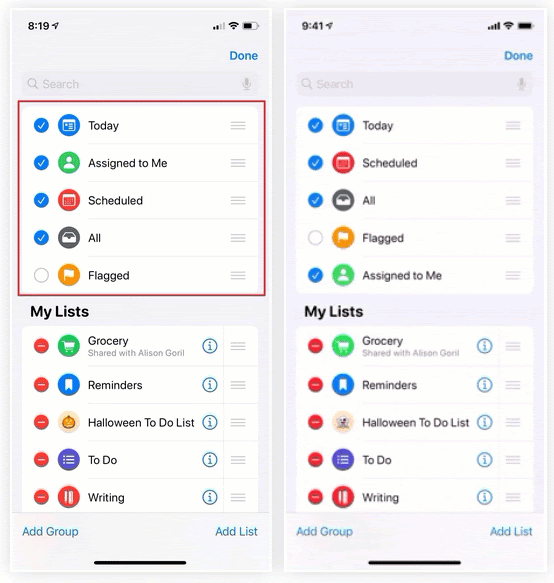
Sắp xếp lại danh sách nhắc nhở
Chỉnh sửa nhiều mục nhắc nhở
Việc thực hiện thay đổi đối với nhiều mục trước đây yêu cầu bạn chỉnh sửa từng mục riêng lẻ, nhưng giờ đây với iOS 14, bạn có thể chọn nhiều mục và thay đổi tất cả chúng cùng một lúc. Để chọn nhiều mục, hãy nhấn vào dấu chấm lửng (•••) ở phía trên bên phải, chọn “Chọn lời nhắc”, sau đó nhấn vào vòng tròn bên cạnh mỗi mục bạn muốn chỉnh sửa. Sau khi bạn đã chọn các mục của mình, bạn có thể làm như sau:
-
ấn định ngày và giờ đến hạn
-
chuyển các mục sang một danh sách khác
-
xóa các mục
-
giao các mục cho một người
-
đánh dấu các mục là đã hoàn thành
-
gắn cờ các mục nhắc nhở
Để truy cập các tùy chọn gán, đánh dấu là đã hoàn thành và gắn cờ, bạn sẽ phải nhấn vào biểu tượng dấu chấm lửng (•••) ở phía dưới bên phải.
Tìm hiểu thêm: Tổng hợp 17 Cách dùng iPhone dành cho người mới bắt đầu
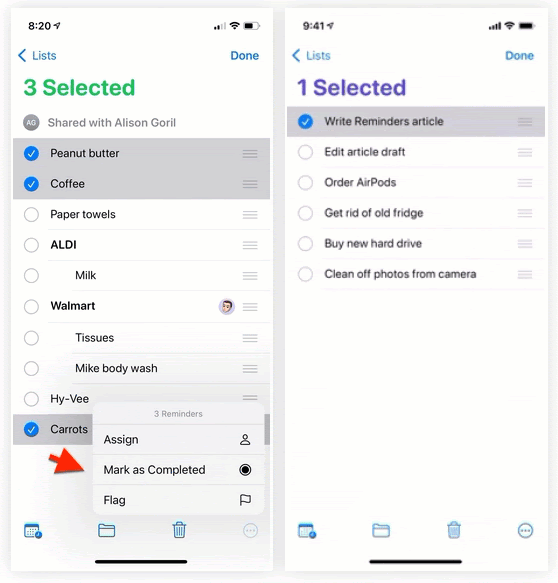
Chỉnh sửa nhiều mục nhắc nhở
Thêm biểu tượng cảm xúc cho danh sách
Một loạt các biểu tượng đã xuất hiện trong iOS 13 để tùy chỉnh và phân biệt danh sách của bạn. Trong iOS 14, Apple không chỉ mang đến nhiều biểu tượng hơn mà còn cho phép bạn chọn bất kỳ biểu tượng cảm xúc nào để tô điểm cho danh sách của mình. Để làm như vậy, hãy chỉnh sửa danh sách của bạn bằng cách thực hiện một trong các thao tác sau:
-
Nếu ở chế độ xem danh sách, hãy nhấn vào “Chỉnh sửa” ở phía trên bên phải, sau đó nhấn vào biểu tượng (i) bên cạnh danh sách bạn muốn thay đổi.
-
Nếu bạn đang xem danh sách, hãy nhấn vào dấu chấm lửng (•••) ở phía trên bên phải, sau đó chọn tùy chọn “Tên & Giao diện”.
Khi bạn vào chế độ chỉnh sửa, bạn có thể nhấn vào bất kỳ biểu tượng nào như trước đây để áp dụng nó vào danh sách. Hoặc, bạn có thể nhấn vào khuôn mặt biểu tượng cảm xúc đang cười ở trên cùng bên trái của danh sách biểu tượng để hiển thị bàn phím biểu tượng cảm xúc, cho phép bạn sử dụng bất kỳ tùy chọn nào trong số hàng trăm tùy chọn có sẵn cho danh sách của mình.
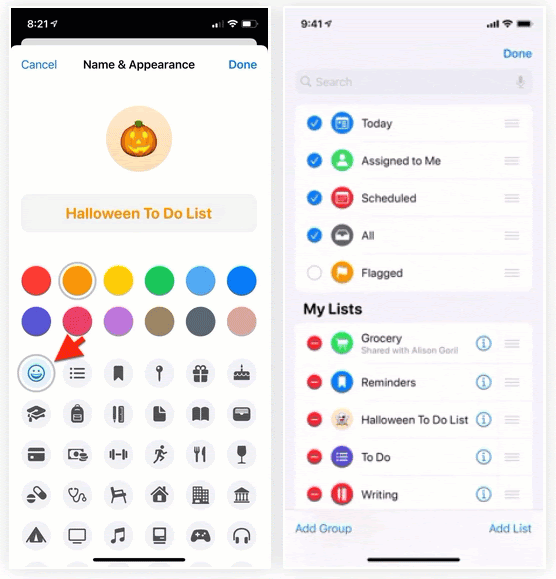
Thêm biểu tượng cảm xúc cho danh sách
Thêm lời nhắc từ Chế độ xem danh sách
Nếu bạn muốn thêm các mục vào nhiều danh sách, bây giờ bạn có thể thực hiện việc đó từ chế độ xem danh sách chính thay vì chuyển giữa từng danh sách. Nhấn vào nút “Lời nhắc mới” ở dưới cùng bên trái của chế độ xem danh sách và bạn có thể tạo một mục mới, thêm chi tiết và chọn danh sách để thêm vào.
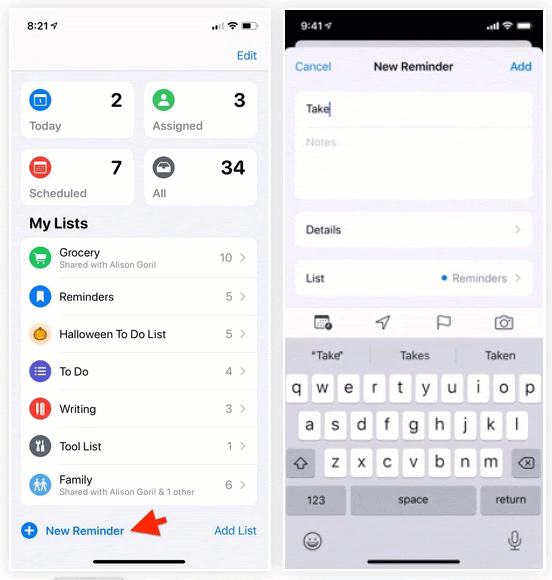
Thêm lời nhắc từ Chế độ xem danh sách
Đề xuất thông minh
Khi tạo một mục mới, ứng dụng Nhắc nhở sẽ đề xuất ngày, giờ, vị trí và danh sách dựa trên mức sử dụng trước đây của bạn. Đề xuất sẽ xuất hiện khi bạn nhập tên của mục và bạn có thể nhấn vào đề xuất đó để thêm thông tin.
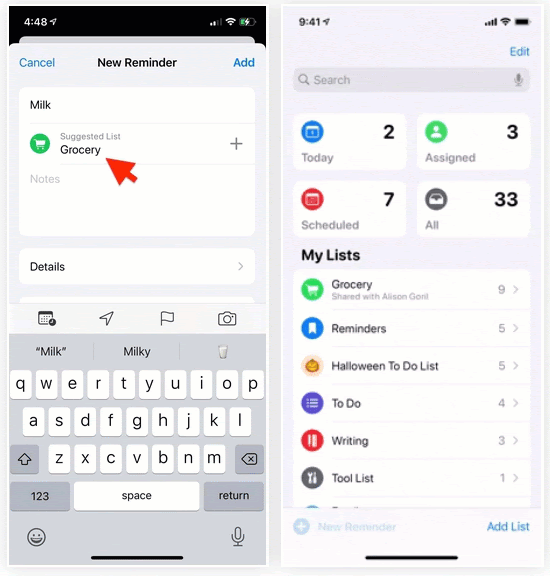
Đề xuất thông minh
Tìm kiếm mạnh mẽ hơn
Giờ đây, tìm kiếm sẽ bao gồm người, vị trí và ghi chú, giúp bạn tìm đúng mục nhanh hơn. Và trong khi công cụ Tìm kiếm trên màn hình chính đã thêm nhiều kết quả hơn cho các tìm kiếm trong ứng dụng, công cụ này đã có trước đây trong iOS 13.
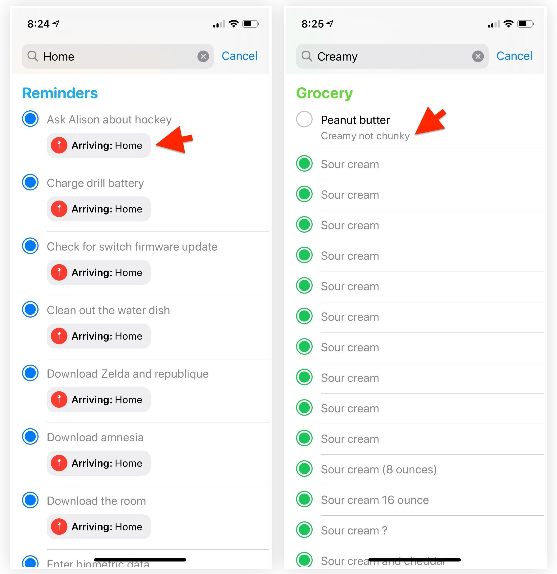
>>>>>Xem thêm: Cách tăng âm lượng cho laptop cực đơn giản
Tìm kiếm địa điểm (trái) và ghi chú tìm kiếm (phải).
Theo dõi trang Thủ thuật của HnamMobile để cập nhật những thủ thuật iPhone hữu ích nhất và đăng ký Kênh Hchannel để nhận được nhiều video hay về công nghệ.
